Alisin ang Green Screen sa Photoshop [Beginner-Friendly]
Mga berdeng screen, na kilala rin bilang chroma keying. Sa pamamagitan ng pagpapalit ng isang transparent na background, maaari naming ilipat ang mga paksa sa anumang lokasyon o haka-haka na mundo na maiisip. Ang makapangyarihang pamamaraan na ito ay malawakang ginagamit sa pelikula, telebisyon, litrato, at maging sa paglikha ng nilalamang online.
Paano tanggalin ang berdeng screen sa Photoshop? Ang proseso ay maaaring mukhang kumplikado at nakakatakot, ngunit huwag matakot!
Ang blog na ito ay hahati-hatiin ito sa mga simpleng hakbang, na nagbibigay sa iyo ng kaalaman at kasanayang kailangan upang alisin ang berdeng screen sa Photoshop.
Bukod dito, magrerekomenda din kami ng alternatibong solusyon, kung saan mo magagawa alisin ang berdeng screen awtomatiko at mabilis.
Let's dive in!
Bahagi 1. Klasikal na Paraan sa Pag-alis ng Green Screen sa Photoshop
Ang unang paraan na gusto kong ipakilala sa iyo ay ang pinaka-klasikong paraan upang baguhin ang background ng berdeng screen sa Photoshop. Ito ay ang paggamit ng isang piling tool upang piliin ang opsyon na hanay ng kulay. Makakatulong sa iyo ang paraang ito na i-edit nang tumpak ang mga green screen na larawan.
Nasa ibaba ang mga hakbang tungkol sa kung paano mapupuksa ang berdeng screen sa Photoshop.
- Hakbang 1. Patakbuhin ang Photoshop, i-click ang “File > Open” para pumili ng larawang may berdeng screen mula sa iyong device.
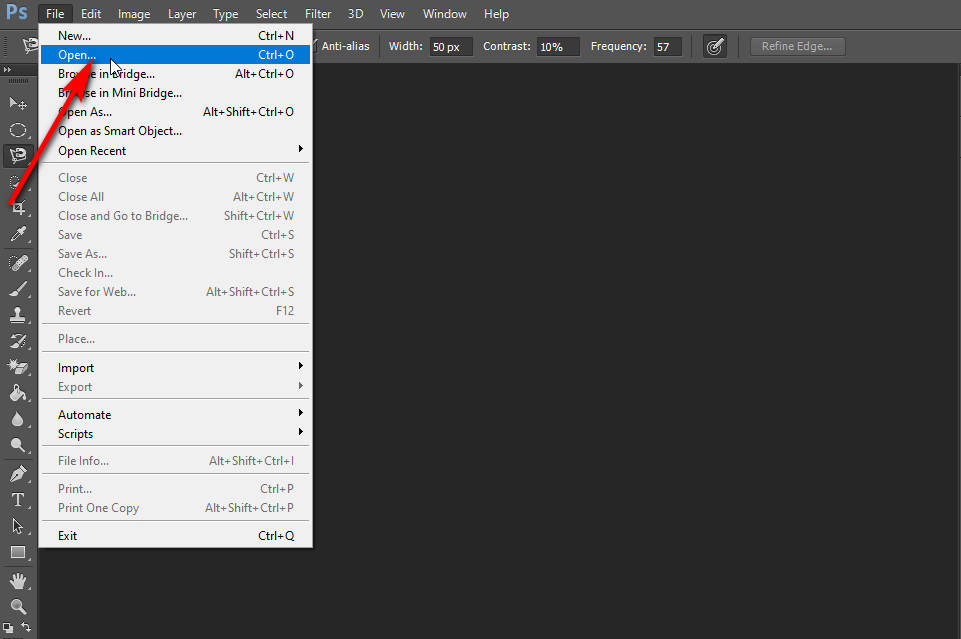
- Hakbang 2. I-click ang “Piliin > Saklaw ng Kulay.”
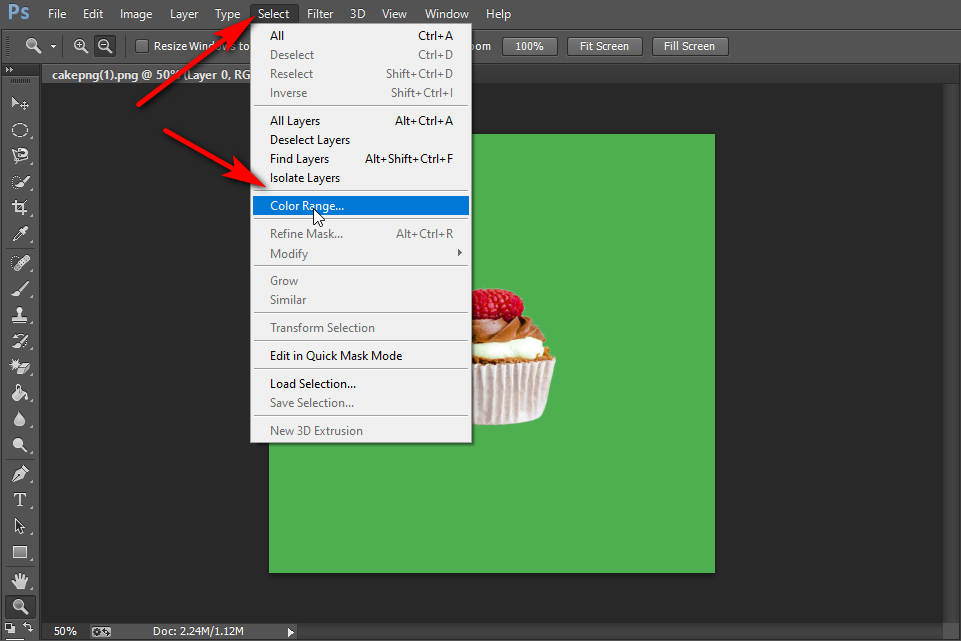
- Hakbang 3. Makakakita ka ng isang kahon ng hanay ng kulay na lalabas, pagkatapos ay gawin natin ang ilang mga setting: Una, tulad ng nasa ibaba, makakakita ka ng seksyong “Preview ng Pinili”. Piliin ang "Black Matte" sa drop-down na menu. Pangalawa, lagyan ng tsek ang kahon na "Baliktarin".
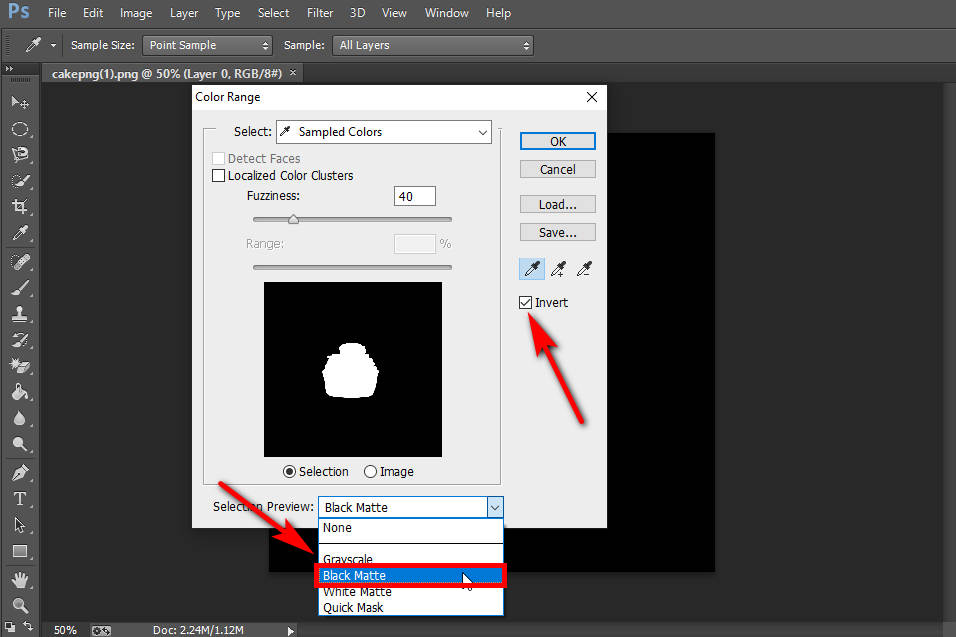
- Hakbang 4. At ngayon, pipiliin namin ang background ng berdeng screen na may eyedropper kasangkapan. Pigilan mo"Ilipat” at patuloy na piliin ang lahat ng berdeng background. Kung hindi ka nasisiyahan sa hanay na iyong pinili, maaari mong Pindutin ang "Control + Z" sa keyboard upang i-undo ito. Kapag masaya ka na sa resulta, maaari mong pindutin ang OK.
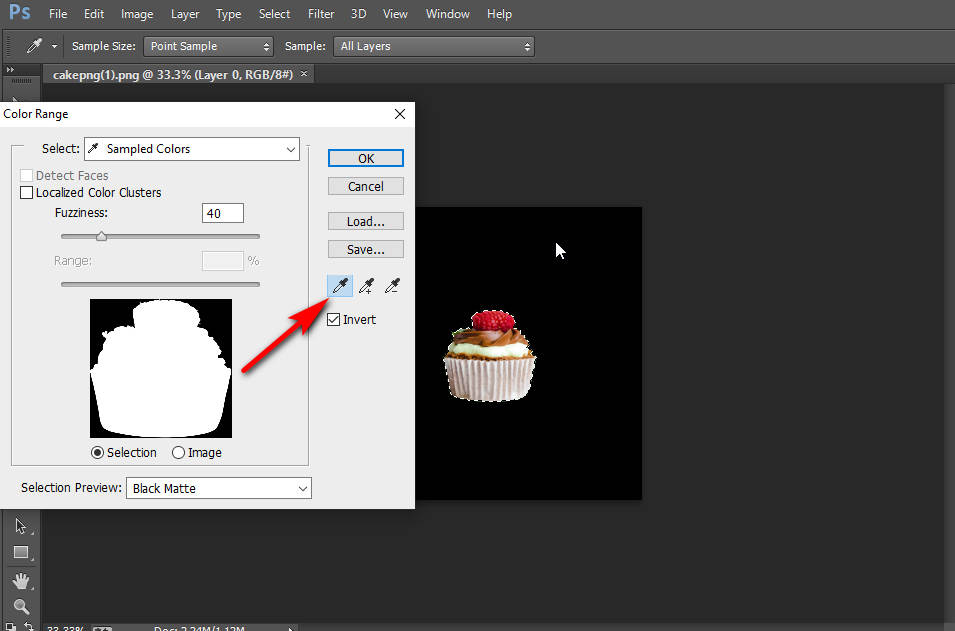
- Hakbang 5. Susunod, magdagdag ng isang layer mask sa kanang panel ng layer. Awtomatikong pupunan ng mask ang hugis ng seleksyon, at makikita mong binabago nito ang berdeng background ng screen upang maging transparent. Ngayon ay maaari kang pumili ng "File> I-save” upang i-save ang larawan nang walang background na berdeng screen.
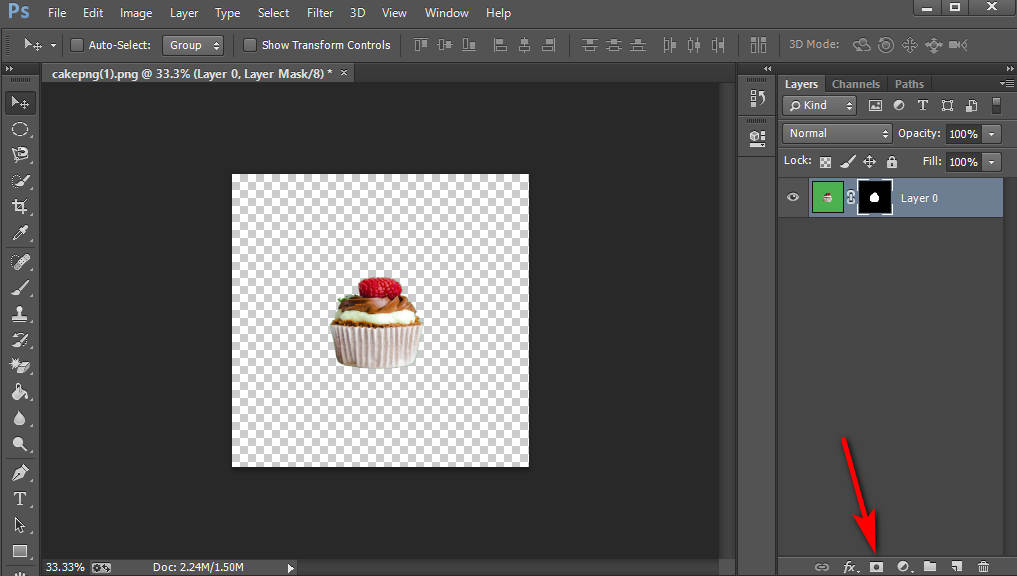
Bahagi 2. Ang Pinakamadaling Paraan para Maalis ang Green Screen sa Photoshop
Kung sa tingin mo ang unang paraan ay masyadong kumplikado para sa iyo, gusto kong ipakilala sa iyo ang isang mas madaling paraan upang i-edit ang berdeng screen sa Photoshop. Ang pamamaraang ito ay angkop para sa pag-alis ng mga larawang may payak na berdeng background. At ang tool na inirerekomenda ko ay ang Magic Wand Tool. Ito ay napaka-user-friendly na maaaring awtomatikong pumili ng isang bagay sa 1 click.
Sundin ang mga hakbang sa ibaba, at matutunan kung paano alisin ang berdeng screen sa Photoshop.
- Hakbang 1. Patakbuhin ang Photoshop, i-click ang “File > Open” para mag-import ng larawang may berdeng screen mula sa iyong device.
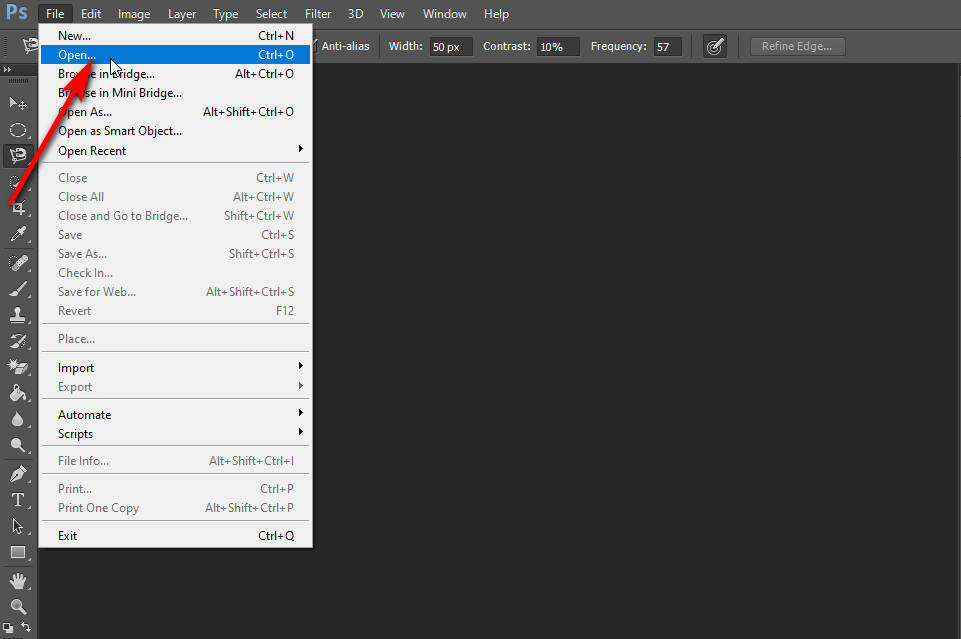
- Hakbang 2. Piliin ang Magic Wand Tool sa kaliwang toolbar, pagkatapos ay i-click ang bagay na gusto mong panatilihin, at makikita mong awtomatikong napili ang bagay.
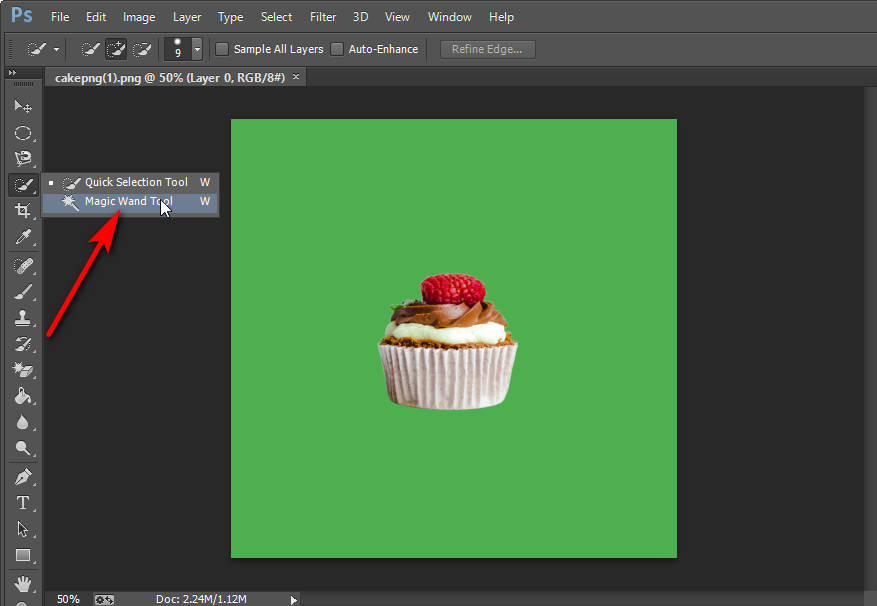
- Hakbang 3. Susunod, i-right-click ang larawan, at piliin ang "Piliin ang kabaligtaran." Ngayon, pindutin ang Ctrl+C (o Ctrl+X), at i-paste ang iyong larawan (Ctrl+V) upang paghiwalayin ang object at background.
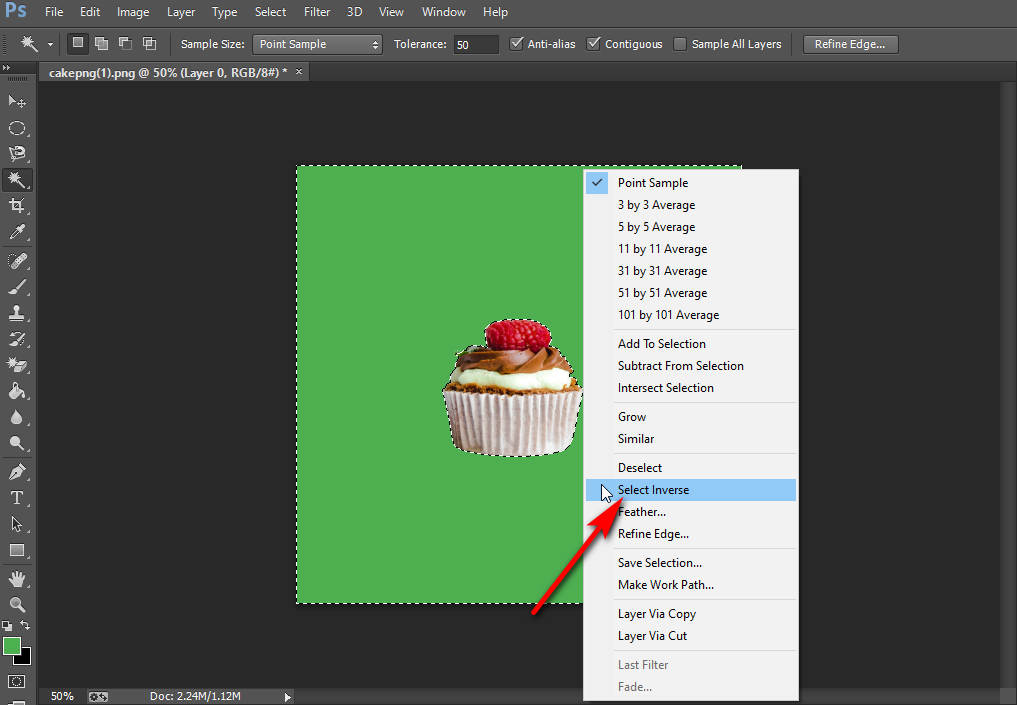
- Hakbang 4. Makikita mo na mayroong isang bagong layer na may transparent na background sa kanang panel ng layer. At ngayon pindutin ang icon ng mata ng layer ng Background sa kanang panel ng Mga Layer upang gawin itong hindi nakikita. At makikita mo na ang background ng berdeng screen ay tinanggal.
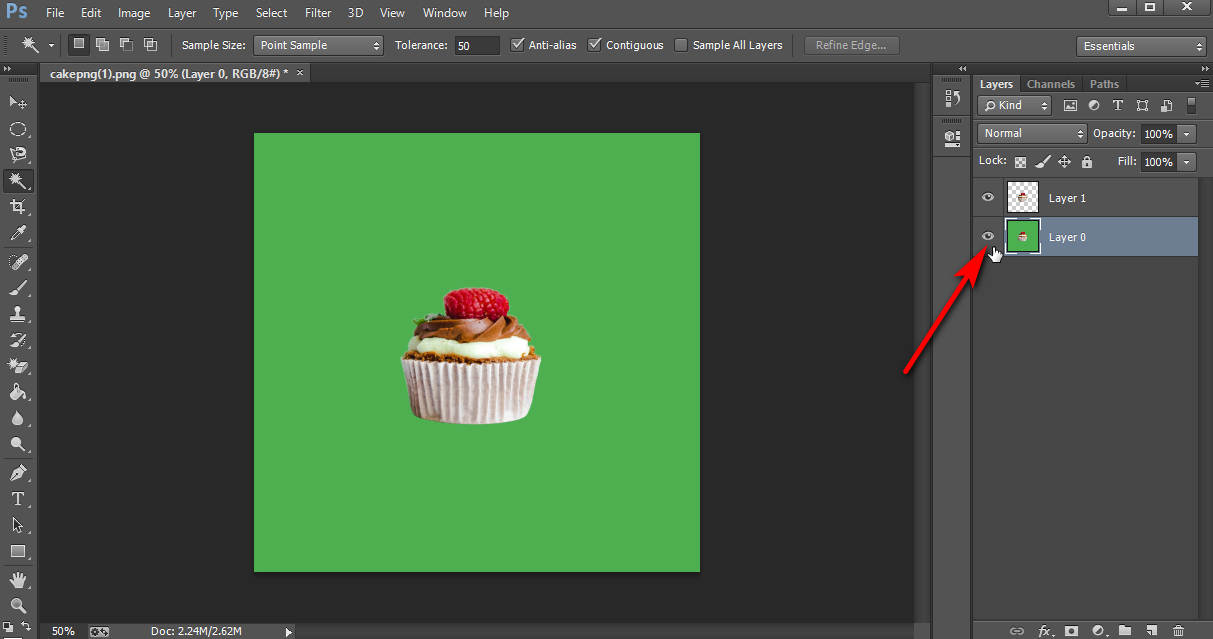
- Hakbang 5. Kung nasiyahan ka sa resulta, maaari mong i-click ang “File > Save” para i-save ang larawan nang walang green screen.
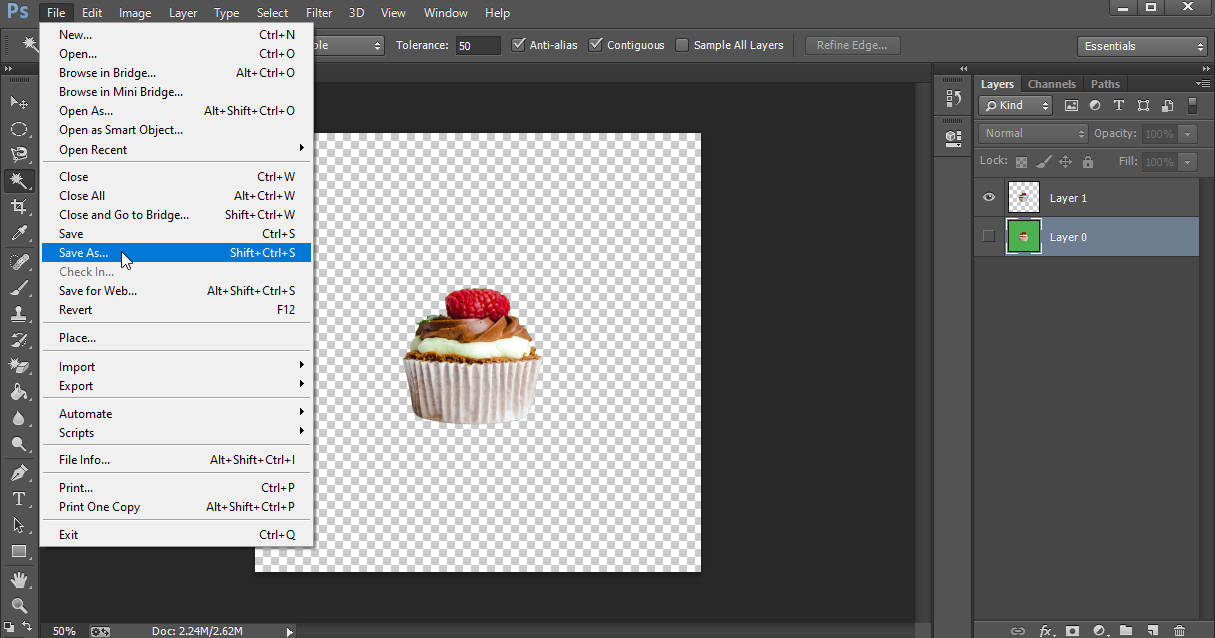
Bahagi 3. Paraan ng AI para Alisin ang Green Screen
Ang mga paraan na ipinakilala ko upang alisin ang berdeng screen sa Photoshop ay kailangang gawin nang manu-mano. At ngayon gusto kong ipakilala ang isang beginner-friendly na paraan ng AI upang maalis ang background ng berdeng screen sa tulong ng AnyEraser Green Screen Remover.
Gamit ang green screen remover, maaari mong alisin ang berdeng screen ng larawan nang walang abala. At tinitiyak ng kapangyarihan ng AI na tumpak ang proseso. Ang pinakamaganda ay ang serbisyo sa pagtanggal ng berdeng screen ay libre!
Alamin natin kung paano mag-alis ng green screen background nang walang Photoshop.
- Hakbang 1. Magbukas ng browser na gusto mo, pumunta sa AnyEraser Green Screen Background Remover webpage, at i-click ang button na “Mag-upload ng Larawan” upang magdagdag ng larawang may berdeng screen.
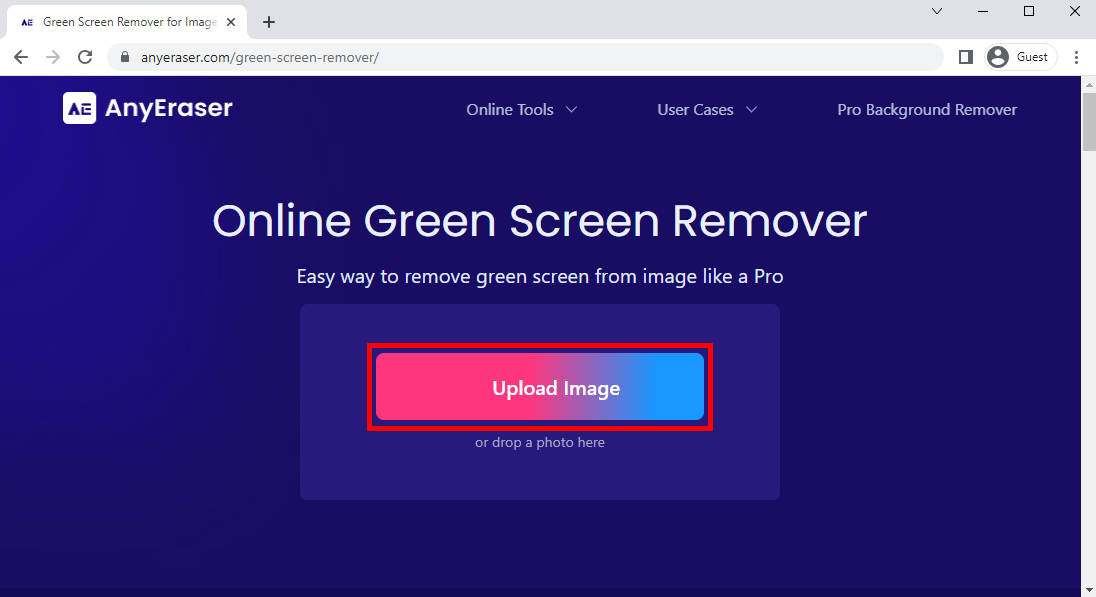
- Hakbang 2. Pagkatapos mong i-upload ang larawan, sa loob lamang ng ilang segundo, makikita mong awtomatikong naalis ang berdeng screen. At kung nasiyahan ka sa resulta, maaari mong i-click ang pindutang "I-download" upang i-export ang larawan nang walang background na berdeng screen.
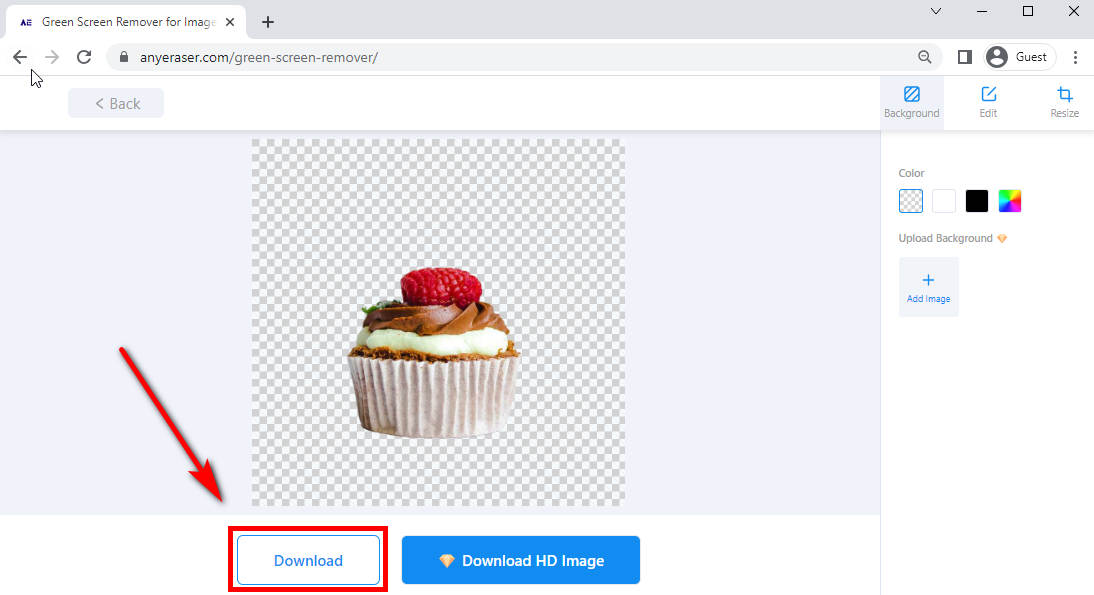
Konklusyon
Maraming tao ang nag-iisip na ang paggamit ng Photoshop upang alisin ang berdeng background ng screen ay maaaring nakakalito. Gayunpaman, pagkatapos basahin ang artikulong ito, ikaw ay makabisado ang dalawang madaling sundin na paraan upang maalis ang mga berdeng screen sa Photoshop. Ang step-by-step na tutorial ay makakatulong sa iyo na gumana nang mas mahusay.
Higit pa rito, kung isasaalang-alang ng ilang mga nagsisimula na mas gusto ang awtomatikong serbisyo sa pag-alis ng berdeng screen, inirerekomenda ko rin ang AnyEraser Green Screen Remover. Magagamit mo ito upang alisin ang berdeng screen nang walang kahirap-hirap at mabilis.
FAQs
Paano baguhin ang background ng berdeng screen sa Photoshop?
Maaari mong alisin ang background ng berdeng screen sa pamamagitan ng pagsunod sa hakbang sa itaas. Pagkatapos ay Piliin ang Layer, Bago, Background mula sa Layer. Ang anumang mga transparent na lugar sa orihinal na layer ay puno ng kulay ng background.
Paano ko ganap na maalis ang berdeng screen nang walang Photoshop?
Ang AnyEraser Green Screen Background Remover makakatulong sa iyo na alisin ang berdeng screen nang madali at mabilis. Kailangan mo lang i-upload ang larawan, at awtomatikong aalisin ng website ang berdeng screen.


